通常情况下,在完成计算机系统的重新安装后,许多软件和设置都需要重新调整,其中包括输入法的配置。尽管输入法已经成功安装,但可能不是系统的默认输入法。那么,如何设置系统的默认输入法呢?以下是详细的教程和步骤。
首先,在Win10系统下,右键点击开始菜单图标,在弹出的菜单选项中找到并点击“控制面板”。
如图所示:
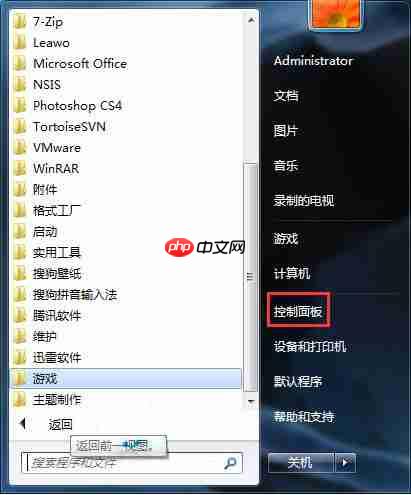
点击“控制面板”后,会弹出一个对话框窗口。
如图所示:

在打开的“控制面板”窗口中,找到“时钟、语言和区域”部分下的“语言”选项,然后单击它。
如图所示:

在语言设置页面中,点击左侧的“高级设置”链接。
如图所示:

在“高级设置”对话框中,找到“替代的默认输入法”。默认情况下,这里可能显示为“简体中文,中国-不可用输入法”。
如图所示:

接下来,选择你想要设置为默认的输入法,例如“简体中文,中国-搜狗拼音输入法”,然后点击“保存”按钮。
如图所示:

如果设置完成后没有生效,建议重启计算机以应用更改。
以上就是在Win10系统中设置默认输入法的具体方法,希望能帮助到大家。
以上就是Win10系统设置默认输入法的方法?的详细内容,更多请关注php中文网其它相关文章!

每个人都需要一台速度更快、更稳定的 PC。随着时间的推移,垃圾文件、旧注册表数据和不必要的后台进程会占用资源并降低性能。幸运的是,许多工具可以让 Windows 保持平稳运行。

Copyright 2014-2025 https://www.php.cn/ All Rights Reserved | php.cn | 湘ICP备2023035733号